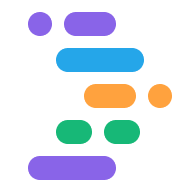Sie können Ihre Webanwendung oder Flutter-App direkt über Ihren IDX-Arbeitsbereich für das Projekt mithilfe verschiedener Methoden bereitstellen, darunter Firebase Hosting und Google Cloud Run.
Firebase Hosting
Bevor Sie Ihre App bei Firebase Hosting bereitstellen, müssen Sie ein Firebase-Projekt erstellen und Ihre App registrieren.
Wenn Sie nicht die erforderlichen Berechtigungen für Firebase-Projekte haben, können Sie einen Firebase-Projektinhaber bitten, Ihnen die entsprechende Rolle in den IAM-Einstellungen der Firebase Console zuzuweisen. Wenn Sie Fragen zum Zugriff auf Ihr Firebase-Projekt haben, einschließlich zum Finden oder Zuweisen eines Inhabers, lesen Sie den Hilfeartikel Berechtigungen und Zugriff auf Firebase-Projekte.
So stellen Sie Ihre App über IDX auf Firebase Hosting bereit:
Öffnen Sie Ihren Project IDX-Arbeitsbereich.
Klicken Sie im Navigationsbereich auf das IDX-Symbol, um den Bereich „Project IDX“ (Projekt-IDX) zu öffnen, und maximieren Sie den Bereich Firebase Hosting.
Klicken Sie auf Firebase Hosting authentifizieren und folgen Sie der Anleitung im Terminalfenster, um Ihr Firebase-Konto zu authentifizieren.
Klicken Sie auf Firebase Hosting initialisieren und folgen Sie der Anleitung im Terminalfenster, um die Bereitstellungskonfiguration einzurichten.
Klicken Sie zum Bereitstellen Ihrer App im Bereich Firebase Hosting des IDX-Steuerfelds für das Projekt auf In Produktion bereitstellen oder Im Kanal bereitstellen.
Cloud Run
Bevor Sie eine Bereitstellung mit Cloud Run vornehmen, müssen Sie ein Google Cloud-Projekt einrichten und die Abrechnung aktivieren.
Öffnen Sie Ihren Project IDX-Arbeitsbereich.
Klicken Sie im Navigationsbereich auf das IDX-Symbol, um den Bereich „Project IDX“ (Projekt-IDX) zu öffnen, und klicken Sie auf Deploy to Cloud Run (In Cloud Run bereitstellen).
Wählen Sie die Option Diesem Arbeitsbereich erlauben, mit meinem Google-Konto auf Google Cloud-Ressourcen zuzugreifen aus und wählen Sie in den Dialogfeldern ein Google Cloud-Projekt mit aktivierter Abrechnung aus.
Klicken Sie im IDX-Steuerfeld im Bereich Cloud Run auf Authenticate (Authentifizieren) und folgen Sie der Anleitung.
Klicken Sie auf Bereitstellen und folgen Sie der Anleitung, um die Bereitstellungskonfiguration einzurichten und Ihre App bereitzustellen.